Si vous utilisez la version de bureau d'Outlook, il est possible que vous obteniez éventuellement le message « Erreur signalée d'envoi et de réception « 0x80004005 » : L'opération a échoué » lorsque vous essayez d'envoyer ou de recevoir de nouveaux e-mails.
L'erreur 0x80004005 est un problème courant dans Outlook, que vous utilisiez le client de messagerie de Microsoft 365Office 2019, Office 2016 ou des versions antérieures, et cela peut être dû à un certain nombre de raisons, notamment à cause d'un antivirus tiers bloquant des scripts, d'une attaque malveillante, de clés manquantes ou corrompues dans le registre ou d'un problème avec votre profil Outlook. .
Quelle que soit la raison, si vous êtes confronté à ce problème et que vous pouviez auparavant envoyer et recevoir des e-mails depuis le cloud, la meilleure solution est de créer et de passer à un nouveau profil Outlook.
Dans ce guide, vous apprendrez les étapes pour résoudre l'erreur 0x80004005 avec le message « L'opération a échoué » dans la version de bureau d'Outlook sur Windows 10.
Comment corriger l'erreur 0x80004005 dans Outlook
Pour résoudre l'erreur 0x80004005 lors de l'envoi et de la réception d'e-mails dans Microsoft Outlook, procédez comme suit :
-
Ouvrir Panneau de contrôle.
-
Cliquer sur Comptes utilisateur.
-
Cliquer sur Courrier (Microsoft Outlook).
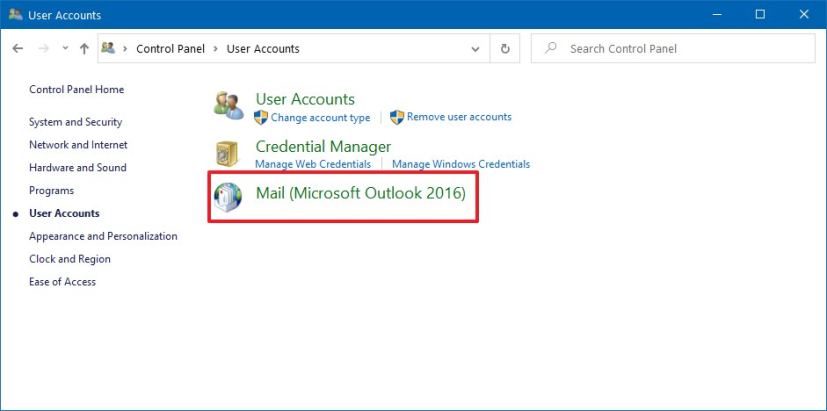
Option de messagerie du Panneau de configuration -
Clique le Afficher les profils bouton.
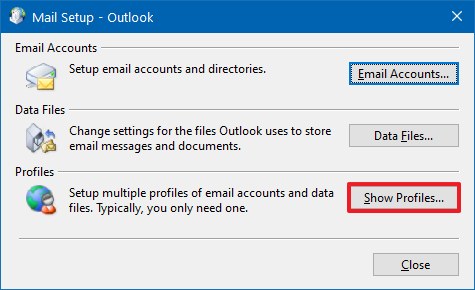
Option d'affichage des profils dans Outlook -
Clique le Ajouter bouton.
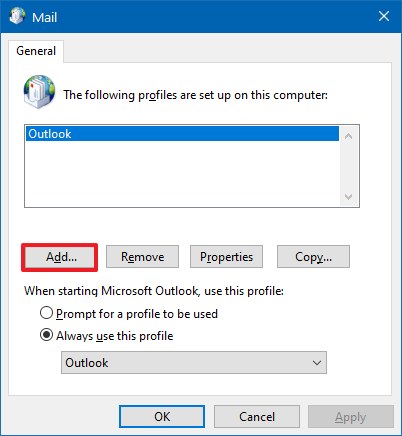
Outlook créer une nouvelle option de profil Conseil rapide: Vous ne souhaitez pas supprimer l'ancien profil, car vous pourriez en avoir besoin pour restaurer des informations à l'avenir.
-
Confirmez un nouveau nom pour le profil afin de résoudre le problème « Envoi et réception d'une erreur signalée « 0x80004005 » : L'opération a échoué ».
-
Clique le D'ACCORD bouton.
-
Sélectionnez le Configuration manuelle ou types de serveurs supplémentaires option.
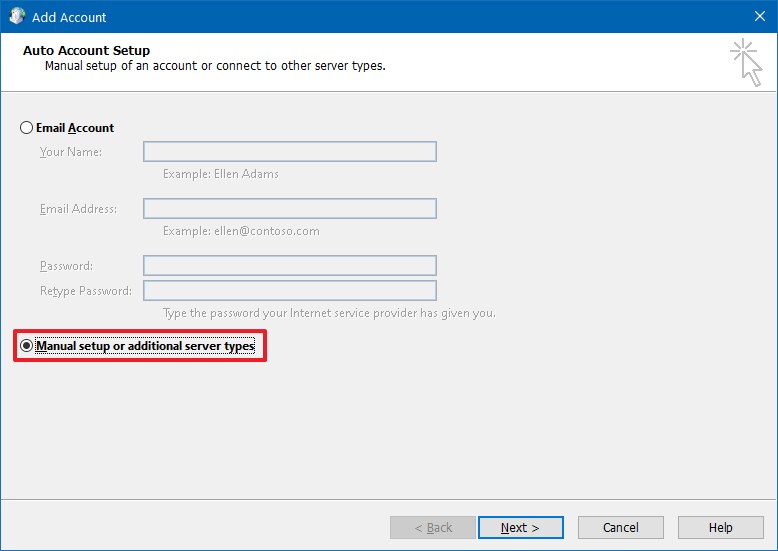
Option de configuration manuelle du compte Outlook -
Clique le Suivant bouton.
-
Sélectionnez le Bureau 365 option (le cas échéant).
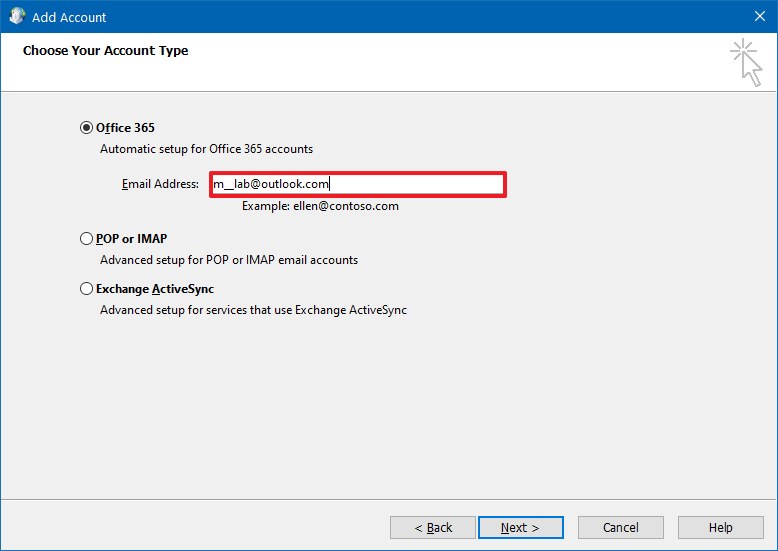
Confirmer le compte de messagerie Note rapide: Cette sélection d'option et les étapes suivantes dépendront du service que vous utilisez.
-
Confirmez votre adresse email.
-
Clique le Suivant bouton.
-
Continuez avec les instructions à l'écran (le cas échéant).
-
Clique le Finition bouton.
-
Sous l'option «Toujours utiliser ce profil», sélectionnez le profil nouvellement créé.

Outlook définit un nouveau profil par défaut -
Clique le Appliquer bouton.
-
Clique le D'ACCORD bouton.
Une fois les étapes terminées, vous commencerez avec un nouveau profil et vous ne devriez plus voir l'erreur 0x80004005 en essayant de recevoir des e-mails d'un service en ligne.
Si, dans les rares cas où le problème persiste et que vous utilisez un antivirus tiers, tel que Norton Antivirus, vous pouvez également essayer de désactiver la fonction de blocage des scripts à partir des paramètres de l'application. Ou si vous utilisez Windows 10, vous pouvez supprimer l'antivirus et revenir à l'antivirus Microsoft Defender pour voir si cela résout le problème.
Pourquoi vous pouvez faire confiance à Winfix.net
Je combine les connaissances d'experts avec des conseils centrés sur l'utilisateur, des recherches et des tests rigoureux pour garantir que vous recevez des guides techniques fiables et faciles à suivre. Examinez le processus de publication.

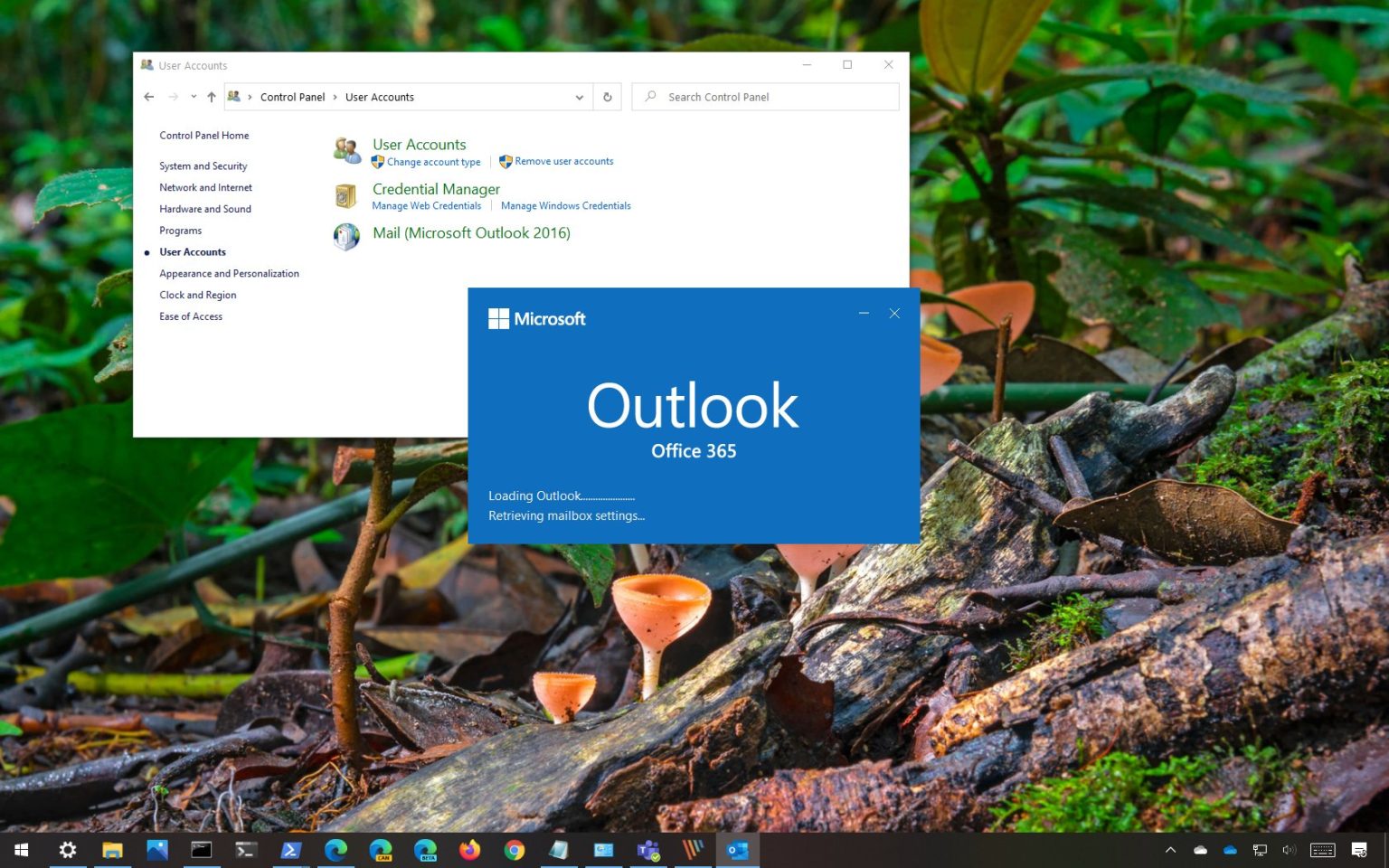
Aucun commentaire
Tamoxifen targets the estrogen hormones specifically located within the breast, but can activate normal functions in other cells what is priligy tablets
Your comment is awaiting moderation.